Régler les préférences sur iOS
Si vous êtes un utilisateur assidu d'UPDF sur des appareils mobiles, il est essentiel d'apporter des modifications à l'application ou aux documents en fonction de vos besoins. Vous pouvez facilement le faire grâce à l'application Préférences. Ce paramètre vous permettra de régler l'agrandissement des pages, de passer en mode de Lecteur, d'améliorer l'arrière-plan de vos pages, et bien plus encore.
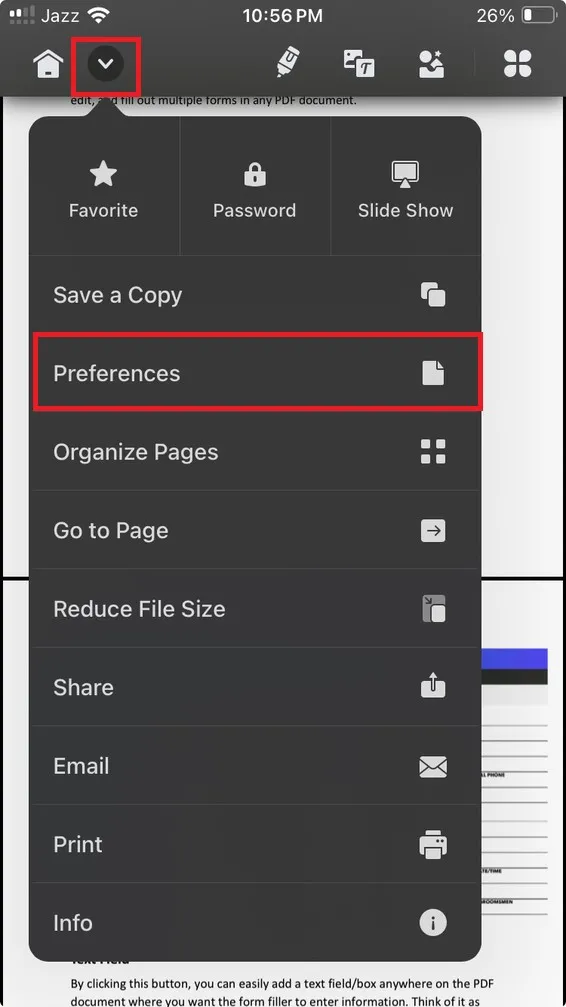
Le menu Préférences des appareils iOS offre les options suivantes.
- Vue de La Page
- Zoom
- Mode de Lecture
- Fond de Page
- Mode Initial
- Paramètres de La Gomme
Si vous souhaitez ouvrir le menu Préférences, cliquez sur l'option de menu déroulant "v" à côté du bouton Accueil. Une fois que vous avez cliqué sur ce menu, différentes options s'offrent à vous.
Affichage de page
- Dans ce menu, vous pouvez choisir d'afficher le document sur une ou deux pages en fonction de votre appareil afin de mieux le lire.
- Vous pouvez activer l'option Défilement pour faire défiler le document ou passer à la page suivante.
- Lorsque l'option Vertical est activée, le document s'affiche verticalement, tandis que lorsqu'elle est désactivée, le document s'affiche horizontalement.
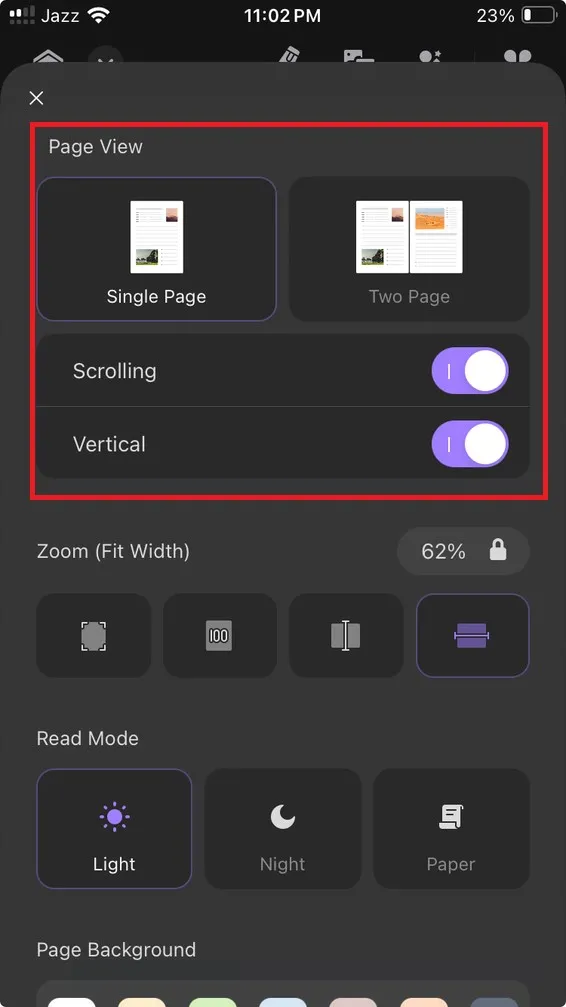
Zoom
En fonction de l'option que vous avez sélectionnée, le crochet situé à côté de Zoom indiquera l'option que vous avez sélectionnée. L'image ci-dessous montre la sélection de zoom par défaut (Ajuster la largeur). Quatre options s'offrent à vous.
- Page ajustée - Cette option permet d'ajuster chaque page que vous visualisez, en vous donnant une vue complète de la page, quelle que soit la taille du contenu.
- Taille réelle - Les pages du document afficheront la taille réelle du document et ne seront pas ajustées en hauteur ou en largeur.
- Ajustée en hauteur - Les pages s'ajustent en hauteur et affichent la page complète verticalement. La taille horizontale de la page n'est pas prise en compte.
- Ajustée en largeur - Les pages s'adapteront à la largeur de la page, ce qui correspond généralement à la vue zoom standard, vous permettant de voir le document et de le faire défiler naturellement.
Vous pouvez également voir le pourcentage de zoom appliqué en face de l'option Zoom, où vous pouvez verrouiller un niveau de zoom spécifique en fonction de vos préférences.
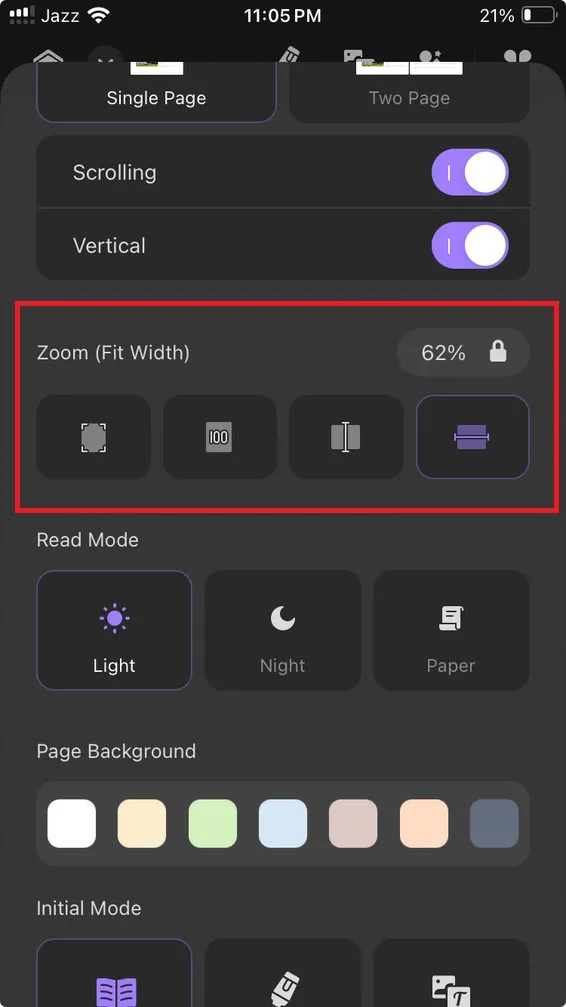
Mode de lecture
Dans cette section, il y a trois options.
- Clair - Vous aurez un arrière-plan blanc avec un éclairage standard de jour, ce qui est le plus courant pour la lecture de jour.
- Nuit - L'arrière-plan devient sombre et permet d'obtenir un arrière-plan lumineux, ce qui facilite la lecture de nuit.
- Papier - L'option Papier atténue la lumière et augmente la teinte jaune des pages, ce qui donne l'impression de lire un véritable document papier.

Fond de page
Dans cette section, vous pouvez choisir parmi 7 options de couleur pour modifier l'arrière-plan de votre document.
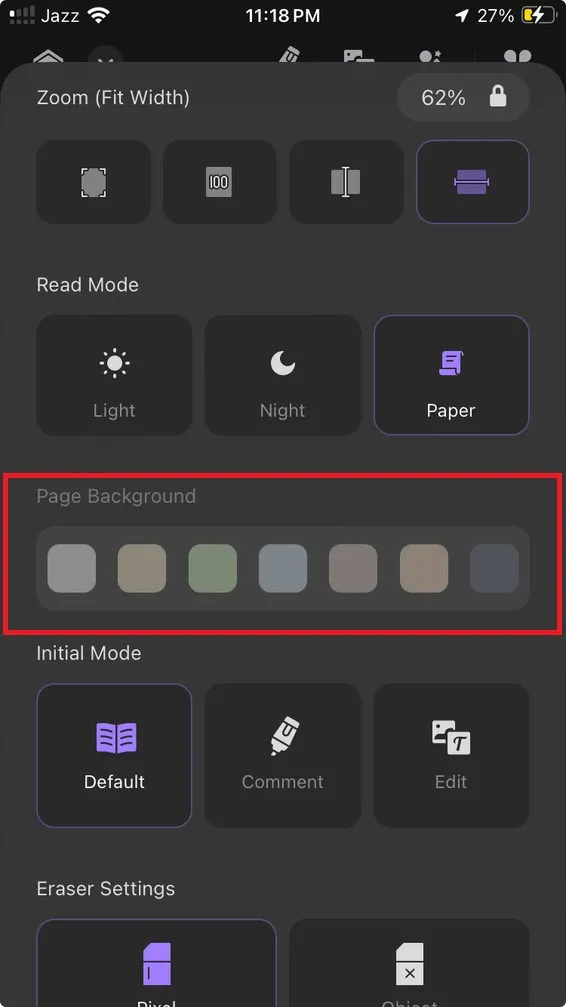
Mode initial
Ce mode comporte trois options: Le mode de lecture par défaut, l'ouverture du document en mode commentaire, et enfin, le mode d'édition du document pour y apporter des modifications.
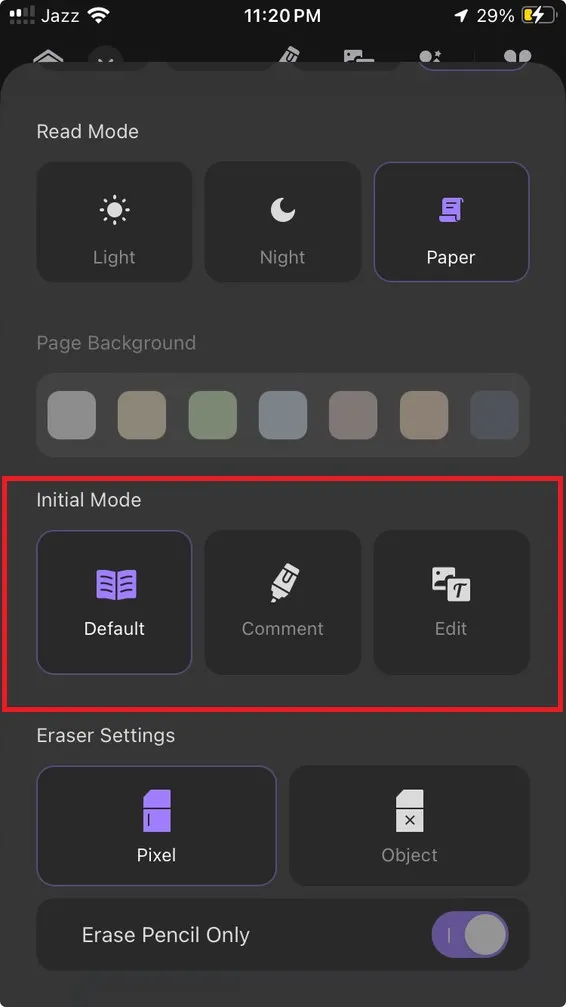
Paramètres de la gomme
Vous pouvez modifier les paramètres de votre gomme ici. Si vous choisissez Pixel, vous effacerez les pixels en balayant la gomme. Si vous choisissez Objet, la gomme effacera l'objet sur lequel vous glissez ou tapez.
Vous pouvez également activer ou désactiver l'option Effacer Le Crayon Seulement, selon le degré de fluidité que vous souhaitez pour la fonction gomme.
 UPDF
UPDF
 UPDF pour Windows
UPDF pour Windows UPDF pour Mac
UPDF pour Mac UPDF pour iPhone/iPad
UPDF pour iPhone/iPad updf android
updf android UPDF AI en ligne
UPDF AI en ligne UPDF Sign
UPDF Sign Lire le PDF
Lire le PDF Annoter le PDF
Annoter le PDF Modifier le PDF
Modifier le PDF Convertir le PDF
Convertir le PDF Créer le PDF
Créer le PDF Compresser le PDF
Compresser le PDF Organiser les pages PDF
Organiser les pages PDF Fusionner les PDF
Fusionner les PDF Diviser le PDF
Diviser le PDF Rogner le PDF
Rogner le PDF Supprimer les pages PDF
Supprimer les pages PDF Pivoter le PDF
Pivoter le PDF Signer le PDF
Signer le PDF Formulaire PDF
Formulaire PDF Comparer les PDF
Comparer les PDF Protéger le PDF
Protéger le PDF Imprimer le PDF
Imprimer le PDF Traitement par lots
Traitement par lots OCR
OCR UPDF Cloud
UPDF Cloud À propos de UPDF AI
À propos de UPDF AI Solutions de UPDF AI
Solutions de UPDF AI FAQ sur UPDF AI
FAQ sur UPDF AI Résumer le PDF
Résumer le PDF Traduire le PDF
Traduire le PDF Expliquer le PDF
Expliquer le PDF Analyser le PDF
Analyser le PDF Analyser les informations de l'image
Analyser les informations de l'image PDF vers carte mentale
PDF vers carte mentale Discuter avec IA
Discuter avec IA Mode d'emploi
Mode d'emploi Spécifications techniques
Spécifications techniques Mises à jour
Mises à jour FAQs
FAQs Astuces pour UPDF
Astuces pour UPDF Blog
Blog Actualités
Actualités Avis sur UPDF
Avis sur UPDF Centre de téléchargement
Centre de téléchargement Contactez-nous
Contactez-nous